Win 10 tweakers
Win 10 Tweaker: Оптимизация системы с помощью утилиты
Перед началом работы обратите внимание на несколько аспектов, которые облегчат дальнейшее использование и предупредят возможные неполадки:
- Создайте точку восстановления системы перед использованием программы. Твикер может привести к нестабильности Windows и неработоспособности ряда приложений;
- Не «оптимизируйте» систему включением всех параметров утилиты без разбора. Для грамотной настройки изучайте описание пунктов, которые всплывают при наведении мыши на строку;
- Win 10 Tweaker подходит только для «чистой» ОС без модификаций. Программа некорректно работает со сборками и иными измененными системами. Об особенностях программы предупреждает сам автор;
- Регулярно обновляйте Win 10 Tweaker. Разработчик периодически добавляет патчи для стабильной работы приложения, в которых устраняет обнаруженные пользователями неполадки. Для загрузки новой версии софта перейдите в раздел «О программе» и нажмите «ОК», программа перезапустится и обновится.
В случае обнаружения багов в работе Win 10 Tweaker или неполадок в системе после использования, воспользуйтесь FAQ на сайте приложения. Создатель ПО регулярно читает и отвечает на комментарии. Помимо этого, на странице есть вкладка с часто задаваемыми вопросами.
Утилита имеет интерфейс стандартного для твикеров вида. С левой стороны окна расположены категории. Справа в список выстроены настраиваемые параметры. В левом нижнем углу находится кнопка «Применить». Правый верхний отвечает за сворачивание окна и выход из программы.

Подробнее о составе разделов в приложении:
- конфиденциальность — графа отвечает за отключение «слежки» Windows — телеметрии;
- контекстное меню — изменение пунктов контекстного меню Виндоус 10;
- интерфейс — зрительное оформление рабочей среды;
- система — вкладка с параметрами отключения компонентов ОС: Windows Defender, средство просмотра фотографий или хранилища OneDrive;
- службы — включение и отключение служебных программ Вин 10, оптимизация обновлений и ограничение способностей телеметрии. Для включения/отключения службы кликните по строке с названием;
- очистка — удаление временных файлов программ, кэша браузеров и других бесполезных файлов;
- приложения — удаление (с возможность восстановления) встроенных приложений Windows 10.
- автозагрузка — добавление и удаление программ из списка автоматической загрузки при включении девайса;
- оптимизация — стирание дублирующихся файлов, старых версий драйверов, сжатие системы и файлов, места хранения данных WinSxS;
- проверка на вирусы — анализ файлов диска на предмет вредоносного ПО при помощи API VirusTotal;
- системная информация — основные данные о компьютере, ОС и подключенных устройствах.
При наведении на шестеренку открывается меню дополнительных настроек программы, с которыми рекомендуется ознакомиться при оптимизации системы. С помощью параметров создается точка восстановления в твикере и экспортируются драйвера, но только в Pro версии, а также более тонко настраиваются основные пункты.

Для отката ОС лучше использовать системные точки восстановления. Программа, при отмене твиков, затрагивает сторонние настройки Windows 10, такие как персонализация клавиатуры, рабочего стола и другие.
Пара важных предупреждений для неопытных пользователей перед использованием приложения:
узнавайте о функциях пунктов настроек в интернете. Описание категорий в твикере не всегда четко дает понять, что меняет параметр. К примеру, отключение UAC — User Account Control делает систему уязвимой для вредоносного ПО. Не включайте параметр «сжатие системных файлов», так как это заметно замедляет работу системы;
внимательно отнеситесь к отключению телеметрии. «Слежка» используется некоторыми системными приложениями для корректной работы. При использовании компонентов Windows, связанных с серверами Microsoft, возникнут неполадки
Приложения будут выдавать ошибки «Не удалось запустить службу», что может быть вызвано неосторожной системной настройкой.
Обратив внимание на приведенные замечания, оптимизация Windows 10 при помощи твикера не вызовет трудностей даже у незнакомого с подобными программами пользователя
Достоинства и недостатки
Как известно, каждая программа обладает характерным рядом присущих только ей положительных и отрицательных особенностей.
Плюсы:
- программа полностью переведена на русский язык;
- не нужно устанавливать;
- присутствуют только полезные возможности;
- все пункты настроек содержат подробное описание;
- нет рекламы;
- множество положительных отзывов;
- есть возможность резервного копирования и отката;
- поддерживаются обе разрядности ОС, включая x32 и x64 Bit.
- Автоматическое обновление.
Минусы:
Неопытный пользователь, прибегнув к помощи данного приложения, способен нанести вред собственной операционной системе.
К преимуществам Pro-версии можно отнести, например: лучшую на оптимизацию системы, более качественную очистку оперативной памяти, экспорт и импорт настроек, экспорт и импорт драйверов, наличие автоматических исправлений, слежение за актуальностью API-ключа, проверку файла на вирусы и так называемый супер доступ.
Всё в одном и без каких-либо скрытых действий!
Речь пойдет об утилите Win10 Tweaker, которая пригодиться не только пользователям ОС Виндовс 10, но и для более ранних версий.
На официальном сайте обязательно прочитайте ответы на вопросы и раздел «Важно», чтобы потом не было никаких претензий к нам и разработчикам. Практически в самом конце страницы найдете ссылку на скачивание бесплатного exe-файла
Программа не нуждается в установке — просто запускаете и принимаете условия пользовательского соглашения. Для этого нужно кликнуть правой кнопкой мыши по соответствующему элементу
Практически в самом конце страницы найдете ссылку на скачивание бесплатного exe-файла. Программа не нуждается в установке — просто запускаете и принимаете условия пользовательского соглашения. Для этого нужно кликнуть правой кнопкой мыши по соответствующему элементу.
Если не хотите читать обзор, то можете перейти к просмотру видео с нашего Youtube канала, а под ним найдете текстовые пояснения:

Перед началом внесения изменений — идём в настройки, кликнув по значку «шестерёнка» в правом верхнем углу. В открывшемся окне листаем вниз и нажимаем на кнопку создания резервной копии. Если что-то пойдет не так, то всегда можно произвести восстановление. Здесь же в параметрах доступна опция «Откатить все твики, сделанные в приложении»:

Переходим к рассмотрению вкладок приложения Win10 Tweaker:
Конфиденциальность — здесь видим множество опций, которые можно отключить. Лично я выбрал сразу все и нажал на «Применить». Таким образом избавляемся от слежения, телеметрии, сбора и отправки диагностических данных. Это позволит снизить нагрузку на ресурсы оперативной памяти и сократить фоновое потребление интернет трафика:

Контекстное меню — можно добавить в него дополнительные пункты или же наоборот — избавиться от ненужных. Внимательно читайте описания пунктов, которые появляются слева после наведения курсора на тот или иной пункт:

Интерфейс — здесь множество полезных визуальных настроек, но не спешите активировать всё и сразу. Сначала просмотрите перечень, выберите только самые нужные:

- Система — суть так же. Проявите внимательность и терпение при изучении каждого элемента, чтобы потом не было проблем. Для домашнего компьютера большинство твиков абсолютно безопасны, но на рабочем (офисном) ПК не рекомендуется деактивировать сетевые некоторые элементы;
- Службы — здесь собраны самые редко используемые сервисы Windows, которые рекомендуется отключить для снижения нагрузки на системные ресурсы. При наведении курсора появляется детальное пояснение — не игнорируйте этот момент:

- Очистка — один из самых полезных разделов, где реально за считанные минуты избавиться от гигабайтов мусора — кеш браузеров, прочих приложений, временные файлы и т.д.;
- Приложения — удаляем или устанавливаем встроенные программы Microsoft;
- Автозагрузка — отключаем/включаем элементы автозапуска, чтобы ускорить загрузку Виндовс и уменьшить потребление ОЗУ;
- Оптимизация и проверка на вирусы — доступны только при покупке Pro-версии за 5 долларов. В целом получите полезный функционал:

В общем, утилита даже в своём бесплатном проявлении оказалась крайне полезной. Стоит отметить, что некоторые изменения вступают в силу только после перезапуска компьютера. Надеюсь, наш обзор Вам понравился и помог немножко (или существенно) ускорить ОС Windows.
Это может пригодиться:
- «Системные прерывания» — что это, как отключить в Windows
- Способы увеличения скорости интернет соединения на компьютере
- Можно ли будет использовать Windows 7 после 14 января 2021 года
- Эта бесплатная программа для Windows поможет узнать, куда девается место на дисках
- Важный функционал Windows 10, который автоматически удаляет гигабайты «мусора»
Ultimate Windows Tweaker

В полном соответствии со своим названием Ultimate Windows Tweaker является всеобъемлющим инструментом для тонкой настройки операционной системы. Именно с этой программы брали пример создатели большинства свежих утилит в этой категории.
Она имеет множество опций для настройки интерфейса, улучшения производительности, обеспечения безопасности и конфиденциальности, повышения скорости работы Windows 10. Среди самых востребованных функций можно выделить активацию спящего режима в меню питания, управление анимацией Windows, тонкую настройку Microsoft Edge, удаление элементов из панели задач, изменение цветов оформления системы, удаление файла подкачки, отключение ненужных системных утилит, удаление отслеживающих функций Windows и многое другое.
Ultimate Windows Tweaker→
Windows твикер — Win 10 Tweaker 7.3 Portable by XpucT
Win 10 Tweaker — это небольшая, но очень мощная программа, позволяющая сделать полную оптимизацию и очистку Windows в несколько кликов. Не пускает пыль в глаза бесполезными настройками, а каждый пункт содержит подробную подсказку-описание. Любое действие выполняется без внешних модулей, средствами самой программы и возможностями Windows, поэтому антивирусы не ругаются на Win 10 Tweaker.
Системные требования:
• Windows 7 x86/x64 (+ .NET Framework 4.5.1 или выше) • Windows 8.1 x86/x64 • Windows 10 x86/x64
Торрент Windows твикер — Win 10 Tweaker 7.3 Portable by XpucT подробно:ВАЖНО: Если Вы пользуетесь не оригинальной версией Windows, перед использованием программы, в обязательном порядке создайте точку восстановления системы, потому что работа программы гарантирует ожидаемый результат только в случае, если версия Windows 7/8.1/10 оригинальная, а не модифицированная. Преимущества:
Преимущества:
• Программа не пускает пыль в глаза, демонстрируя бесполезные возможности. В Win 10 Tweaker собраны только самые востребованные параметры и опции. Многие параметры включают в себя десятки других, чтобы сэкономить время на выборе галочек, и, опять же, не пускать пыль в глаза пользователю. • Каждый пункт-твик имеет подробное описание-подсказку при наведении мыши на него. • Win 10 Tweaker избавлен от дополнительных модулей типа nircmd, самораспаковывающихся архивов SFX и библиотек, в которых нуждаются другие твикеры. В программе заложено всё, что нужно для применения настроек на лету. Если пользователю что-то не нужно, система не будет загажена ни единым байтом. А в силу того, что программа полноценно работает без внешнего ПО, антивирусы не ругаются на Win 10 Tweaker. • В отличие от других программ, Win 10 Tweaker не сохраняет логи, ничего не пишет в реестр, не создаёт автоматические точки восстановления, и не забивает папку WinSXS десятками мегабайт мусора
Хотя внимание пользователя обращает на себя мигающая кнопка «Восстановление системы» «на всякий случай». • Программа не нуждается в сохранении параметров и настроек, так как при запуске она успевает просканировать всю систему, расставляя галочки в зависимости от уже применённых параметров, затеняя пункты, которые уже применены или не нужны
• Win 10 Tweaker не просто откатывает действия, если Вы пользуетесь отдельной иконкой перед чекбоксом, а восстанавливает именно системные значения. Это может быть полезно тем, кто не знает, как вернуть то, что поломал другой твикер. • Программа была написана изначально для Windows 10, потому и называется Win 10 Tweaker, но спустя несколько версий она обзавелась полноценной совместимостью с Windows 7 и 8.1. • Win 10 Tweaker не просто поддерживает обе разрядности (x86 и x64), но и сочетает их обе в одном экземпляре программы. И в зависимости от разрядности и версии Windows сам выбирает метод работы с системой. • В Win 10 Tweaker включена поддержка пользователя. Если не удастся применить какой-либо твик, Вам будет доступна видеоинструкция рядом с пунктом, на который не удалось применить твик. Там же будет значок реестра, который позволит перенестись в проблемную ветку реестра. • Программа имеет самую быструю и удобную систему обновления. Достаточно проверить обновления в окне «О программе» и нажать OK, чтобы программа мгновенно обновилась и запустилась снова.
Обзор первой версии программы:
Winaero Tweaker’s change log
1.31.0.1 — Changes and fixes in this release.
1.31 — Changes and fixes in this release.
1.30 — Changes and fixes in this release.
1.20.1 — Added the ability to restore the classic Start menu and taskbar in Windows 11. Learn more here.
1.20 — Changes in this release
0.19.1 — Adds the ability to enable the Windows 10X boot animation.
0.19 — Changes in this release
0.18 — Changes in this release
0.17.1 — Changes in this release
0.17 — Changes and fixes
0.16.1 — Fixes for ‘Disable Windows Update’, ‘Disable Windows Defender‘ features, search feature improvements, the ability to disable ‘End of Support’ fullscreen notifications in Windows 7.
0.16 — Changes and fixes
0.15.1 — This version comes with a fix for the Compact OS context menu option (it wasn’t get deleted when you untick the option), and includes the reliability changes for the Change Startup Sound feature.
0.15 See the change log
0.14 See what’s new
0.12.1 See the official announcement
0.12 See the official announcement
0.11.2
- The «Show Menu Delay» option is now available again for Windows 10 version 1803+.
- HiDPI fixes for the toolbar, the status bar, and the license agreement window.
0.11.1 Fixed a crash that happens for some users when they open the Manage Bookmarks tab.
0.11 See
0.10.2 See
0.10.1 See
0.10 See
0.9 See
0.8 This is the first version of the app which supports import and export for changes you made! See
0.7.0.4 See
0.7.0.3 Disabled the accidentally enabled debug mode. Thanks to Paras Sidhu for pointing me.
0.7.0.2 Fixed the invalid state of the «Close All Tabs» checkbox for Edge. Removed the extra messagebox in the Defender Tray Icon feature. Thanks to Paul B. for this report.
0.7.0.1 See
0.7 See
0.6.0.10 See
0.6.0.9 See
0.6.0.8 See
0.6.0.7 Comes with 13 new features and 11 bugfixes. See
0.6.0.6 Bugfixes only.
0.6.0.5 Adds the ability to disable Lock Screen in Windows 10 Anniversary Update version 1607. See
0.6.0.4
0.6.0.3
0.6.0.2
0.6.0.1 This is a maintenance release.
- fixed a bug with Alt+Tab appearance (thumbnails were not scaled properly)
- updated feature descriptions
- updated the installer for Windows 7 which was trying to extract files created for Windows 8.
0.6
0.5.0.6
0.5.0.5
0.5.0.4 Fixed the Taskbar Transparency Level checkbox state. Added a sign out request to Taskbar Transparency Level and Disable Quick Action Buttons.
0.5.0.3
0.5.0.1
0.5
0.4.0.3
0.4.0.2 0.4.0.1 Fixed a crash when the user has OneDrive uninstalled. Fixed wrong Libraries visibility detection under Windows 10/8.
0.4
0.3.2.2
0.3.2.1
0.3.2
0.3.1.1 Fixed a minor bug in window borders.
0.3.1
- The Colored title bars feature now comes with auto colorization enabled by default.
- Added Advanced appearance->Menus. There you can change the height and font of menus in Windows 7, Windows 8/8.1 and Windows 10.
- Added Advanced appearance->Title bars. There you can adjust height and font of titlebars and window buttons in Windows 7, Windows 8/8.1 and Windows 10.
- Added Advanced appearance->Scrollbars. There you can adjust width of scrollbars and change the size of scrollbar buttons in Windows 7, Windows 8/8.1 and Windows 10.
- Added Advanced appearance->Icons. There you can adjust the font of icons in Explorer and on Desktop. Also, here you can adjust icon spacing on Desktop in Windows 7, Windows 8/8.1 and Windows 10.
- Added the ability to activate the Aero Lite theme.
- The Window Borders feature is available now in Windows 10. It can be used to tweak borders in Aero Lite and in third-party themes (but not in the default Windows 10 theme which still has no borders!).
- A bug was fixed in Appearance -> Custom accents. The «reset defaults» button was not working. This is fixed, it works now.
- Various improvements to the code.
v0.3.0.2 Fixed the broken «Get colored title bars» feature in Windows 10. It works now.
v0.3.0.1
v0.3
v0.2.5
v0.2.4
v0.2.3.2
v0.2.3.1
v0.2.2
v0.2.1
v0.2
v0.1.0.1
v0.1 Initial release
Few screenshots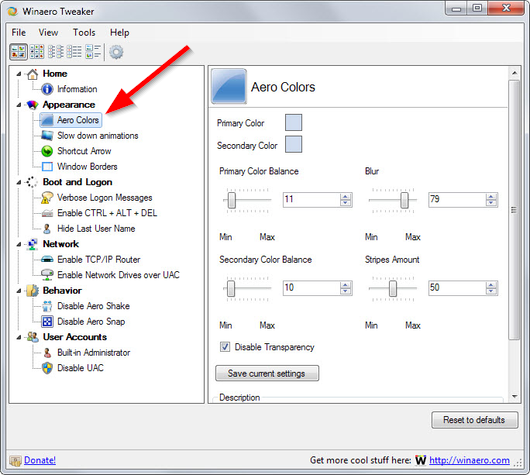
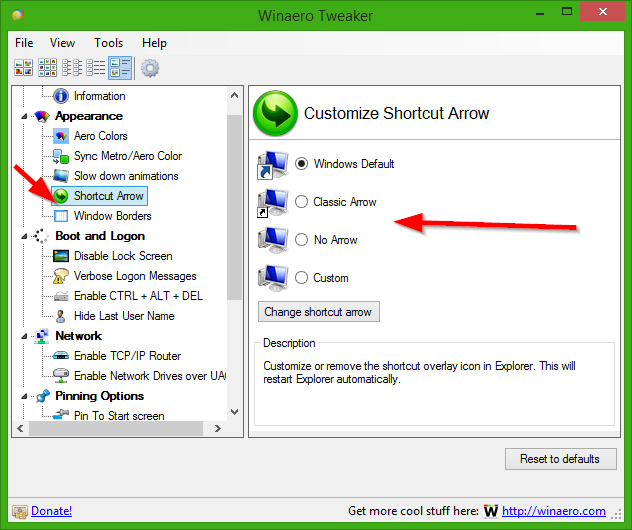
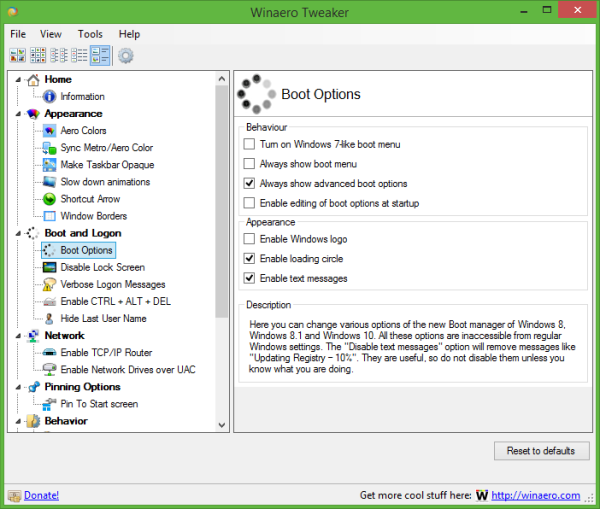
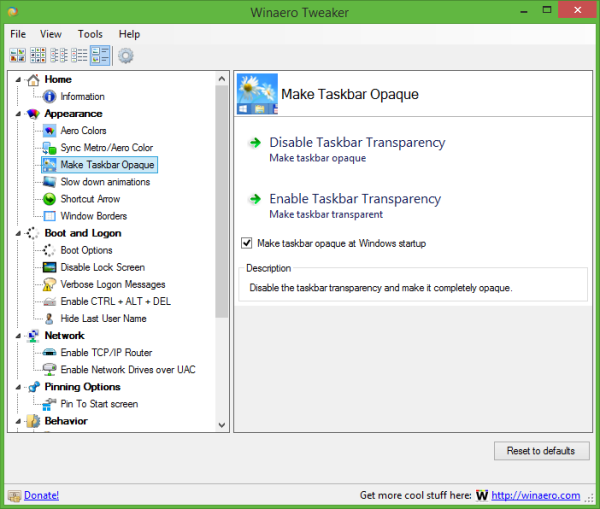 At this moment, Winaero Tweaker is a portable application and does not require to be installed. I plan to merge my other tools eventually with Winaero Tweaker. Winaero Tweaker is freeware.
At this moment, Winaero Tweaker is a portable application and does not require to be installed. I plan to merge my other tools eventually with Winaero Tweaker. Winaero Tweaker is freeware.
Support us
Winaero greatly relies on your support. You can help the site keep bringing you interesting and useful content and software by using these options:
Как пользоваться
Сначала нужно бесплатно скачать Winaero Tweaker, предварительно выбрав тип загрузки — для стандартной или portable-версии. Далее необходимо создать на ПК точку восстановления. Теперь можно запустить программу.
Интерфейс выведет разделы:
- Appearance — простое оформление;
- Advanced Appearance — дополнительные параметры оформления;
- Behavior — поведение;
- Boot and Logon — загрузка со входом;
- Desktop и Taskbar — рабочий стол с панелью задач;
- Context Menu — контекстное меню;
- Settings и Control Panel — параметры и доступ к панели управления;
- File Explorer — проводник.
- Network — сеть;
- User Accounts — учётные пользовательские записи;
- Windows Defender — защитник Windows;
- Windows Apps — магазинные приложения Windows;
- Privacy — конфиденциальность;
- Tools — инструменты;
- Get Classic Apps — вызов стандартных приложений.
Из перечисленных опций наиболее востребованными являются оформительские. Пользователю доступно выключение темы Aero Lite, настройка параметров меню рабочего стола командой Alt + Tab, выбор цвета элементов. В расширенных настройках можно поменять размер шрифта для Windows 10, а также назначить внешний вид для разных элементов. Первоначальное состояние возвращается кнопкой Reset Advanced Appearance Settings.
Немало функций представляет и раздел «Поведение», где в пункте Ads and Unwanted Apps отключается реклама и инсталляция автоприложений Windows 10. Здесь можно деактивировать автообновление драйверов, убрать опцию перезагрузки ПК после обновлений.

Параметры загрузки-входа обеспечивают выбор безопасного режима, это особенно полезно при сбое, когда система не запускается стандартным способом.
В этом разделе встроено управление:
- обоями рабочего стола,
- экраном блокировки,
- данными о предыдущих входах в систему.
В панели задач имеется немало опций, например включение старого стиля, вывод уровня зарядки батареи, отключение уведомлений Windows10.
В контекстном меню удобны добавление дополнительных разделов, статистика по файлам, скрытие редко востребованных пунктов.
В панели управления и параметрах интересно подключение опции «Поделиться». Возможности проводника пригодятся продвинутым пользователям — для оптимизации ярлыков, настроек папок, выбора папки, которая должна открываться при запуске ПК, и настройки доступа к сетевым подключениям.
В учётных записях можно включить админпрофиль, скрытый по умолчанию, а также управлять другими учётными данными. В разделе защиты находится настройка против нежелательного ПО. Конфиденциальность содержит два пункта — спрятать пароль и деактивировать телеметрию.
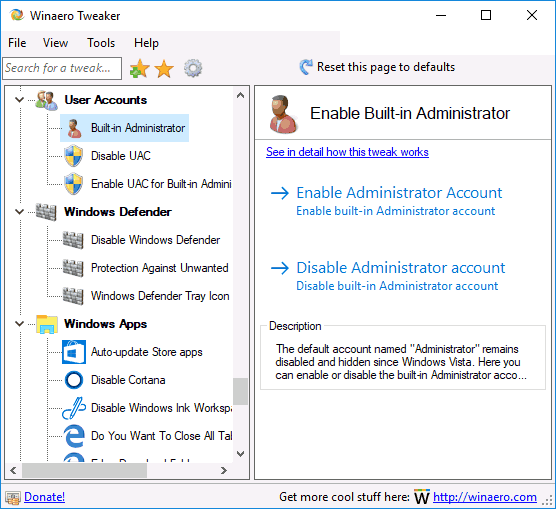
В классических приложениях и инструментах расположены статистические данные, сброс кеша, информация об авторе и производителе программы.
После выполненных настроек, если результат не нравится, можно сделать откат, кликнув клавишу Reset this page to defaults напротив пункта изменений.
DISM++
Dism++ — полезная программа для продвинутых пользователей, с помощью которой можно эффективно настроить и очистить ОС Windows. Возможности:
- Очистка ОС от «мусорных» и временных файлов, включая кэш и логи. Дополнительно можно выбрать вариант очистки: «быстро» или «глубоко».
- Архивация установленной операционной системы. Можно выбирать процент сжатия.
- Удаление устаревших драйверов и приложений.
- Работать с Windows-службами и компонентами OS. При необходимости можно удалять или останавливать отдельные элементы.
- Создание образов ОС, с помощью которых осуществляется быстрое восстановление данных
- Проверка целостности системы.
- Преобразование формата WIM в ESD и обратно, а также ESD в ISO.
- При наличии крипто ключей расшифровка файлов ESD

Настройка панели задач Windows — 7+ Taskbar Tweaker 5.9.1 + Portable
7+ Taskbar Tweaker это инструмент от разработчика Unchecky и Resource Hacker FX для настройки панели задач. Программа позволяет использовать большинство опций бывших в разных версиях windows и не попавшие в новые редакции, а так же добавляет настройки имеющиеся в других ос, но по каким то причинам ни когда не реализованные в windows. Большинство опций программы сосредаточены в главном окне программы (1-й скрин), но так же доступны экспертные функции в дополнительных настройках (3-й скрин), их значения можно посмотреть в справке, и инспектор задач позволяющий визуально управлять группировкой кнопок панели задач (2-й скрин). Некоторые опции при настройке программы влияют друг на друга, т.е. эффект одной опции будет зависить от других настроек.
Системные требования:
Windows 7 / 8 / 8.1 / 10 (х86, х64)
Торрент Настройка панели задач Windows — 7+ Taskbar Tweaker 5.9.1 + Portable подробно:Краткий обзор опций программы: ·В первой группе опций 7+ Taskbar Tweaker находятся настройки отображения списка переходов и контекстного меню; действия при щелчке средней кнопкой мыши; поведения при перетягивании файлов; выбор, что отображать при наведении на элемент; настройка поведения эскизов; возможность убрать пустое место между элементами.
·Второй столбец опций 7+ Taskbar Tweaker позволяет настроить группировку задач на панели и в инспекторе задач (о нем ниже). По умолчанию группа это схожие задачи, к примеру — несколько окон проводника или несколько вкладок браузера. Можно настроить, что бы активная группа, т.е. группа с одним из окон которой вы в данный момент работаете, была постоянно развернутой, разворачивалась при наведении мыши или всегда была в виде кнопки.
·Третья группа опций 7+ Taskbar Tweaker устанавливает: перелючение между окнами простой прокруткой колесика мыши и возможность пропуска при этом свернутых окон; способ регулировки звука колесом мыши; команды при щелчке ПКМ и СКМ. Здесь же можно настроить: секунды на часах, скрытие кнопки пуск, скрытие панели задач или кнопки показа рабочего стола, резервирование свободного места на панели, и назначение всяких заданий для кнопок мыши.
·Особого внимания заслуживает инспектор задач, показан на втором скриншоте, помогает быстро выбрать нужное окно или запустить закрепленный на панели элемент, представляет список открытых окон в компактном, древовидном виде. Позволяет управлять группами или создавать свои и перемещать элементы между ними. ·К примеру — что бы обьединить несколько программ в одну кнопку, через контекстное меню пункта диспетчера окон, измените ID приложения на ID того приложения с которым вы хотите обьединить кнопку, делается это выбором из списка ID имеющихся в данный момент кнопок. Что бы вытащить приложение из группы воспользуйтесь там же опцией «random group» или «вернуть».
Что нового:
·Fixed the incompatibility caused by update KB4568831 of Windows 10 version 2004. ·High DPI Support for the main dialog. ·Fixed a problem which could cause slowdown and beeping on rapid volume change on some computers. ·Disable tweaker UI when not injected into explorer. ·An error message is no longer shown if the taskbar wasn’t found.
Создание портативной версии:
Портативную версию программы можно создать на этапе установки.

Скриншоты Настройка панели задач Windows — 7+ Taskbar Tweaker 5.9.1 + Portable торрент:
Скачать Настройка панели задач Windows — 7+ Taskbar Tweaker 5.9.1 + Portable через торрент:
Что оптимизирует Win 10 Tweaker?
У программы Win 10 Tweaker есть множество функций которые разбиты на разделы: конфиденциальность, контекстное меню, интерфейс, система, службы, очистка, приложения, автозагрузка, оптимизация, проверка на вирусы, системная информация. Давайте разберем все эти разделы по подробнее и что вы можете оптимизировать в них.
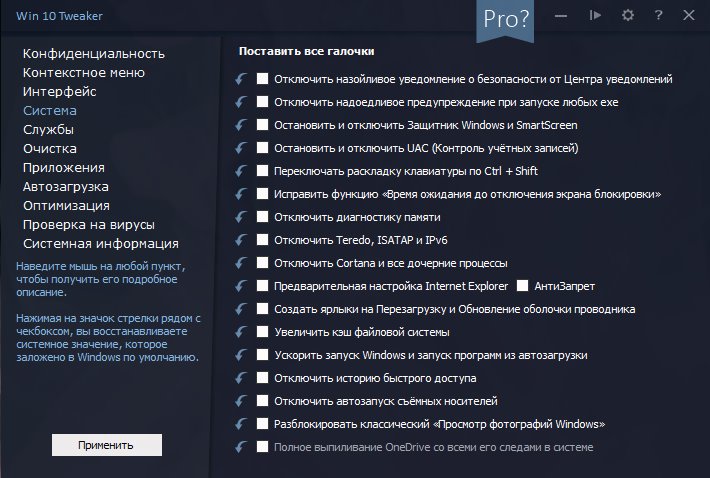
Конфиденциальность
С помощью данного раздела вы можете повысить свою конфиденциальность отключив телеметрию Windows и программ, отключив синхронизацию и сбор данных, отключив ведение записи поведения пользователя, скрытый мониторинг системы, отключив шпионские модули Windows. Все это жрет немалую долю ресурсов вашего ПК, а также расходует трафик Интернета.
Контекстное меню
Здесь вы можете включить полезные и скрытые настройки контекстного меню которые значительно ускоряют процесс работы за вашим ПК. например вы можете добавить пункт контекстного меню который позволяет получить полный доступ к любому файлу, добавить пункт отображения скрытых файлов и папок, убрать задержку контекстного меню и многое другое. Подробнее о программе я расскажу в моем видео:
Интерфейс
Это раздел поможет привести в порядок интерфейс если с ним что то пошло не так, например, восстановить нормальный шрифт и размеры элементов интерфейса, удалить лишние объекты из папки мой компьютер и многое другое.
Система
Здесь самые жирные возможности по оптимизации вашей Windows. Можно вырубить защитник и UAC, отключить кортану, увеличить кеш файловой системы, ускорить запуск Windows и программ при включении. В общем самый важный раздел проги.
Службы
Службы в этом разделе скомпонованы таким образом что бы вы могли понимать что произойдет при отключении службы и зачем нужна эта служба на основе вашего взаимодействия с компьютером можно отключить все ненужное.
Очистка
В этом разделе вы можете сделать очистку вашего диска от системного и программного хлама, очистка правда позволяет освободить много места на диске на автомате, но выполнив очистку по моему видео вы сможете очистить больше.
Приложения
В этом разделе вы сможете удалить установленные приложения с вашего компьютера и попробовать подчистить за ними хвосты.
